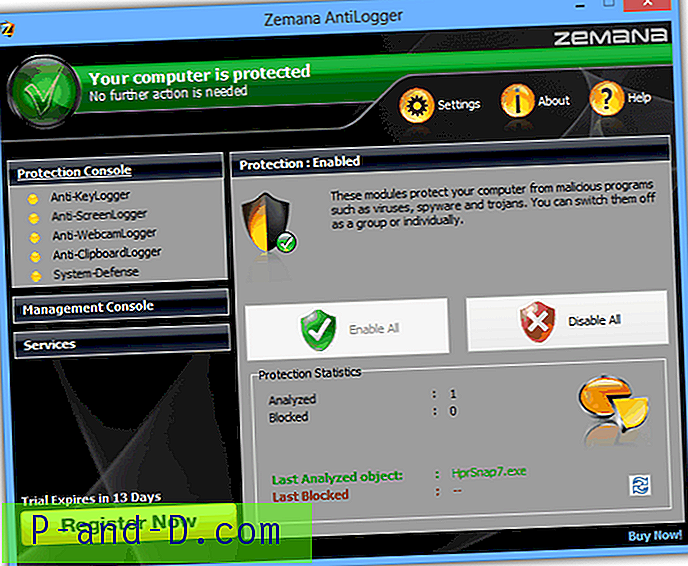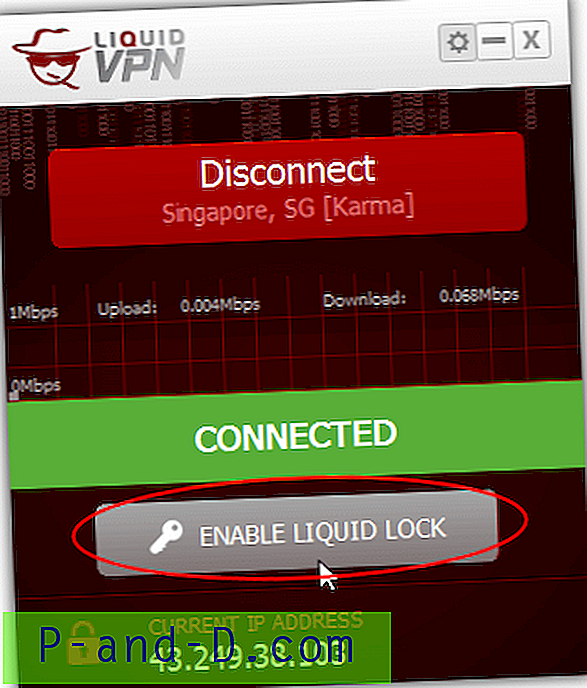في جهاز الكمبيوتر الذي يعمل بنظام Windows ، قد لا يعرض File Explorer الصور المصغرة لـ PDF ، ويعرض بدلاً من ذلك الرمز الافتراضي المخصص لملفات PDF فقط. قد يحدث هذا حتى إذا كان لديك الخيار Always show icons, never thumbnails تحديد Always show icons, never thumbnails غير المحددة في علامة التبويب عرض في مربع الحوار خيارات المجلد.
توضح لك هذه المقالة كيفية تمكين الصور المصغرة لـ PDF وكذلك إمكانية معاينة PDF (لجزء المعاينة) في File Explorer ، على افتراض أنك تستخدم Adobe PDF Reader.
ملاحظة المحرر: من ناحية أخرى إذا كنت تستخدم برنامج Foxit PDF Reader ، فراجع معاينات PDF الخاصة بالوثائق معروضة كرموز بدلاً من الصور المصغرة في Explorer ، ثم شاهد معاينات PDF لا يتم عرضها كصور مصغرة في File Explorer.
في الرابط السابق ، تم توفير رابط لتنزيل الملحق shell لمعالج المصغر Foxit FoxitThumbnailHndlr_x64.dll الثاني يخبرك بكيفية تسجيله. يرجى ملاحظة أنك ستحتاج دائمًا إلى استخدام موجه أوامر المسؤول لتسجيل ملفات DLL.
[Fix] صورة مصغرة ومعاينة PDF لا تظهر في مستكشف الملفات
يشتمل Adobe Acrobat Reader على مستخرج الصور المصغرة بالإضافة إلى ملحق غلاف معالج المعاينة الذي ينتج صورًا مصغرة لـ PDF بالإضافة إلى معاينة الملف في جزء المعاينة في File Explorer. يمكن تمكين الصور المصغرة بتنسيق PDF أو تعطيلها عبر مربع حوار تفضيلات Adobe Reader.
قم بتمكين أو تعطيل "مصغرات" PDF في مستكشف الملفات عبر تفضيلات Adobe
افتح Adobe Reader ، وانقر فوق تحرير ، تفضيلات. ضمن "عام" ، مكّن الخيار Enable PDF thumbnail previews in Windows Explorer .
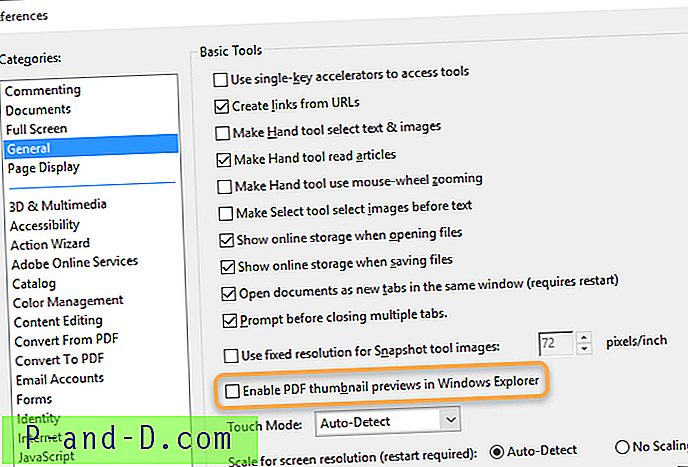
ملاحظة: إذا اخترت تعطيل الصور المصغرة لملفات PDF ، فقد تظل ملفات PDF الحالية تعرض معاينة الصور المصغرة من ذاكرة التخزين المؤقت. يجب مسح ذاكرة التخزين المؤقت للصور المصغرة باستخدام Disk Cleanup.
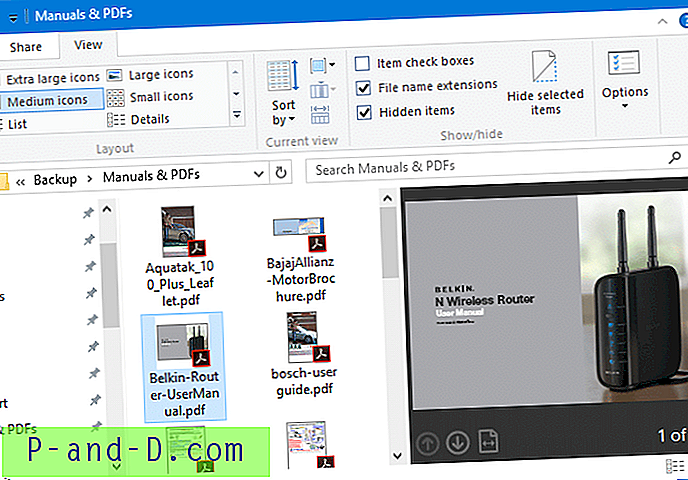 صور مصغرة ومعاينات PDF بعد تثبيت Adobe Reader DC.
صور مصغرة ومعاينات PDF بعد تثبيت Adobe Reader DC.
قم بتمكين أو تعطيل "معاينة" PDF في جزء معاينة مستكشف الملفات
عند تثبيت (أو إعادة تثبيت) Adobe Acrobat Reader DC ، يتم تسجيل مستخرج الصور المصغرة ومعالج المعاينة تلقائيًا.
لتعطيل معاينة ملف PDF في جزء معاينة File Explorer ، استخدم الخطوات التالية:
- قم بتشغيل Regedit.exe وانتقل إلى الفرع التالي:
HKEY_LOCAL_MACHINE \ SOFTWARE \ Microsoft \ Windows \ CurrentVersion \ PreviewHandlers
- من قائمة "ملف" ، اختر "تصدير ..." وقم بنسخ الفرع احتياطيًا إلى ملف REG.
- انقر بزر الماوس الأيمن فوق GUID الخاص بـ Adobe PDF Preview Handler والذي يكون عادة
{DC6EFB56-9CFA-464D-8880-44885D7DC193}واختر حذف. - انقر فوق نعم عند مطالبتك بالتأكيد.
- قم بإنهاء محرر التسجيل.
- تسجيل الخروج وتسجيل الدخول مرة أخرى حتى يسري التغيير.
لتمكين معالج معاينة PDF ، أضف القيمة {DC6EFB56-9CFA-464D-8880-44885D7DC193} للخلف أو دمج ملف REG الذي قمت {DC6EFB56-9CFA-464D-8880-44885D7DC193} احتياطيًا في Step 4 أعلاه.
الأتمتة باستخدام ملفات REG
لأتمتة تمكين أو تعطيل معاينات PDF بالإضافة إلى مصغرات PDF في File Explorer ، يمكنك استخدام ملفات .REG هذه. قم بتنزيل pdf-thumb-preview.zip وفك ضغط الملفات واستخراجها إلى سطح المكتب. قم بتشغيل ملف REG المناسب لتمكين أو تعطيل الصور المصغرة لـ PDF ، أو تمكين معاينة PDF أو تعطيلها في جزء معاينة File Explorer.
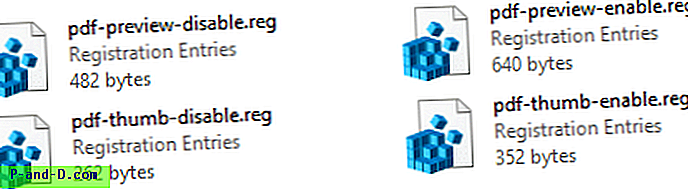
هذا هو! سيؤدي ذلك إلى إصلاح مشكلة الصورة المصغرة لملف File Explorer PDF في نظام التشغيل Windows.